Як вимкнути чат для зустрічі в Zoom

Дізнайтеся, як вимкнути чат у Zoom або обмежити його використання. Ось корисні кроки для зручного використання Zoom.
Один із постійних аргументів між розробниками багатьох мов програмування — як правильно робити відступи в коді. Багато розробників обирають відступ у коді одним або кількома пробілами, а інші вважають за краще використовувати табуляції. Обидва варіанти мають свої переваги, оскільки простір пропонує постійний рівень відступів; хоча вкладки спеціально розроблені для використання в відступах, дозволяють розробникам налаштувати спосіб відображення окремої вкладки і значно зменшують ймовірність того, що вона наштовхнеться на напіввідступ.
Порада. Напіввідступ – це проблема, коли два документи використовують різну кількість пробілів для відступу. Наприклад, якщо ви використовуєте один пробіл, щоб зробити відступ вмісту в одному документі, а потім скопіювати код із коду з подвійним відступом, вони не будуть сумісні. З вкладками це не проблема, оскільки вкладки досить широкі, щоб ніхто не використовував подвійний відступ.
Будь-яке гідне середовище розробки, таке як Sublime Text 3, дозволяє розробникам встановлювати ширину табуляції. Це в першу чергу питання особистих уподобань, оскільки це не має ніякої різниці для фактичного коду, використовується один символ табуляції, незалежно від того, чи налаштована ця табуляція займати таку ж кількість місця, як два, три або більше пробілів.
Щоб налаштувати ширину вкладки в Sublime Text 3, натисніть «Перегляд» у верхній панелі, а потім натисніть «Відступ» у спадному списку. Далі на другому рівні розкривного списку виберіть ширину, яку ви хочете зайняти вкладкою. За замовчуванням Sublime Text 3 має табуляцію шириною в чотири пробіли.
Порада: якщо ви віддаєте перевагу використовувати пробіли для відступів, ви можете ввімкнути параметр «Відступ за допомогою пробілів» у верхній частині меню ширини вкладки. Це перетворить будь-яке натискання клавіші табуляції на вказану кількість пробілів.
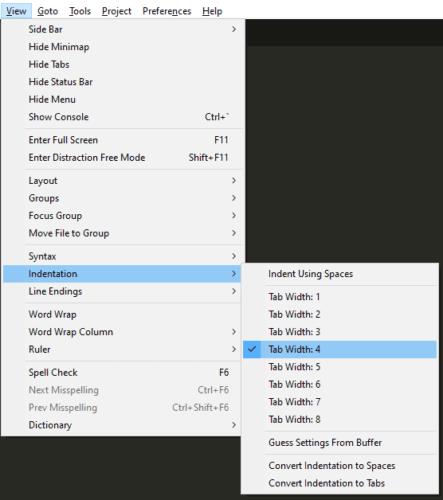
Натисніть «Перегляд» у верхній панелі, потім натисніть «Відступ» і виберіть ширину вкладки з другого рівня розкривного списку.
Дізнайтеся, як вимкнути чат у Zoom або обмежити його використання. Ось корисні кроки для зручного використання Zoom.
Дізнайтеся, як видалити непотрібні сповіщення Facebook та налаштувати систему сповіщень, щоб отримувати лише важливі повідомлення.
Досліджуємо причини нерегулярної доставки повідомлень на Facebook та пропонуємо рішення, щоб уникнути цієї проблеми.
Дізнайтеся, як скасувати та видалити повідомлення у Facebook Messenger на різних пристроях. Включає корисні поради для безпеки та конфіденційності.
На жаль, пісочниця Minecraft від Mojang відома проблемами з пошкодженими світами. Прочитайте наш посібник, щоб дізнатися, як відновити ваш світ та уникнути втрати прогресу.
Щоб знайти приховані чати Microsoft Teams, дотримуйтесь простих порад, щоб повернути їх у видимість і вести ефективну комунікацію.
Вам важко підключити свою консоль PS5 до певної мережі Wi-Fi або Ethernet? Ваша PS5 підключена до мережі, але не має доступу до Інтернету.
Вчасно надсилайте нагадування команді, плануючи свої повідомлення Slack, дотримуючись цих простих кроків на Android і deskrop. Тут ви знайдете корисні поради та кроки щодо планування повідомлень на Slack.
Telegram вважається одним із найкращих безкоштовних додатків для обміну повідомленнями з кількох причин, зокрема надсилаючи високоякісні фотографії та відео без стиснення.
Дізнайтеся, як вирішити проблему, коли Google Meet не показує вашу презентацію. Огляд причин та способів усунення несправностей.








